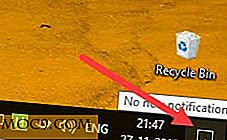Så här använder du FTP från Linux-kommandoraden
Programmet FTP (File Transfer Protocol) låter dig överföra filer från en dator till en annan, över internet eller ett LAN. Den kommer inbyggd i Linux operativsystem. Det bygger på klient-serverns arkitektur. Generellt tillåter kommandot dig att interagera med filer på en fjärrserver. Med det kan du kopiera filer, byta namn och ta bort dem och mycket mer!
Anslut till en fjärrserver med FTP
Kommandoraden för att ansluta till en FTP-server är:
ftp www.xyz.com
Om du till exempel vill ansluta till "www.cornell.edu" skulle du använda följande kommandorad:
ftp www.cornell.edu
Logga in när du är ansluten
När du är ansluten till servern måste du logga in. Om du använder en privat server måste du ha ett användarnamn och lösenord som du fått av administratören. Utan det kommer du inte att kunna ansluta till den. Om du försöker ansluta till en offentlig server kan de flesta låta dig logga in med ditt användarnamn som "anonym" och ditt e-post-ID som lösenord. Vissa offentliga servrar låter dig komma åt dem om du använder " ftp " som både användarnamnet och lösenordet. Ange ditt användarnamn och lösenord när du blir ombedd. Om du lyckas logga in kommer följande meddelande (i de flesta fall) att visas:
ftp>
Servern ska också informera dig om att du använder ett UNIX-fjärrsystem och att binärläget används för att överföra filer. Det binära läget används för att ladda ner alla icke-textfiler, som bilder, körbara filer och zip-filer. Om du vill ladda ner textfiler kan du växla till ASCII-läget. För att göra det, skriv följande kommando:
ftp> ascii
För att återgå till binär, använd följande kommando:
ftp> binär
Använda FTP-relaterade kommandon när du är inloggad
Nu när du är inloggad på servern kan du börja använda FTP-kommandon. Dessa kommandon kommer att vara olika för olika servrar. Om du vill se en lista över alla kommandon som är tillgängliga på den aktuella servern anger du följande kommandorad:
ftp> hjälp
Om du vill visa alla filer och underkataloger som för närvarande finns i katalogen du har navigerat till använder du följande kommando:
ftp> ls
På offentliga servrar vill du navigera till pubkatalogen. Här är förmodligen de filer du letar efter. Så hur navigerar du till pubkatalogen? Använd cd kommandot, så här:
ftp> cd pub
Detta får dig till pubkatalogen. En gång här kan du använda kommandot ls igen för att titta på alla aktuella filer. Antag nu att du ville ladda ner en bild: waterfall.jpg . Hur gör man det? Använd det här kommandot:
ftp> få vattenfall.jpg
Filen hämtas till den lokala katalogen på din maskin. Om du har en fil med samma namn som finns på din maskin, kommer det att skrivas över. För att förhindra att det händer, kan du byta namn på den fil du hämtar så här:
ftp> få vattenfall.jpg newwaterfall.jpg

Detta kommer att förhindra namnkonflikter. Vad händer om du vill få flera filer? Du kan använda kommandot " mget " för det (namnen på filerna ska separeras med ett tomt "").
ftp> mget waterfall.jpg river.jpg lake.jpg

Vad händer om du vill ladda upp en fil till fjärrservern? Observera att du behöver skriva skrivningar på fjärrservern. Om du inte redan har dem måste du begära systemadministratören. Så här kan du använda kommandot put:
ftp> sätt yourfile.jpg
Vad händer om du vill ladda upp flera filer? Använd kommandot " mput ", vilket är precis som kommandot " mget ".
ftp> mput yourfile1.jpg yourfile2.jpg yourfile3.jpg
Kataloginställningar
Hur hittar du vilken katalog filerna hämtas till? Använd kommandot " lpwd " enligt följande:
ftp> lpwd
Detta visar dig katalogen där filerna kopieras till. För att ändra katalogen skriver du sökvägen till en katalog efter lcd-kommandot:
ftp> lcd path1> path2> path3
Dessa är de viktigaste kommandon som du behöver veta som en grundläggande användare. Om du letar efter mer avancerade kommandon kan du kolla in den officiella Linux-webbplatsen: http://www.linux.org/. Låt oss veta din erfarenhet med FTP på Linux!
Bildkrediter: Mohaton på Wikimedia, RRZEicons på Wikimedia